在现代计算机使用中,备份系统是一项至关重要的任务,特别是在使用Windows 7这样的经典操作系统时。系统备份不仅可以防止数据丢失,还能在系统出现问题时迅速恢复。本文将详细介绍如何使用Windows 7系统备份软件,以确保您的数据安全无虞。
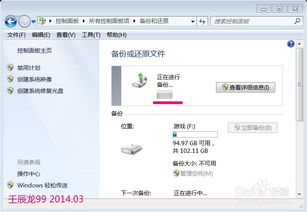
首先,了解Windows 7自带的备份和还原工具是非常重要的。这个工具叫做“备份和还原”。您可以通过控制面板访问此功能。具体步骤如下:点击“开始”按钮,选择“控制面板”,然后在控制面板窗口中,找到并点击“系统和安全”,接着选择“备份和还原”。在这里,您将看到备份和还原的所有选项。

在开始备份之前,建议您先进行一些初始设置。确保您有足够的外部存储设备,如USB驱动器或外部硬盘,以存储备份文件。通常,备份文件需要至少和您的系统分区一样大的空间。

1. 连接外部存储设备:将您的外部存储设备连接到计算机。系统通常会识别并自动安装所需的驱动程序。
2. 检查设备健康状况:在开始备份之前,最好检查外部存储设备的健康状况。您可以使用磁盘检查工具(chkdsk)来查找并修复潜在的磁盘错误。
3. 设置备份位置:在“备份和还原”窗口中,点击“设置备份”以启动备份向导。在选择备份位置时,选择您刚才连接的外部存储设备。
现在,让我们来创建系统备份。
1. 启动备份向导:在“备份和还原”窗口中,点击左侧的“创建系统映像”链接。这将启动系统映像备份向导。
2. 选择要备份的驱动器:向导会询问您要备份哪些驱动器。通常,建议您选择包含Windows 7的系统驱动器以及任何其他重要数据的驱动器。
3. 选择备份位置:接下来,向导会要求您选择备份存储位置。确保选择的是您之前连接并检查过的外部存储设备。
4. 确认并开始备份:在确认所有设置无误后,点击“开始备份”按钮。系统将开始创建系统映像,并将其存储在指定的外部存储设备上。
创建系统备份可能需要一些时间,具体取决于您的系统性能和要备份的数据量。
1. 监控备份进度:在备份过程中,您可以通过备份向导的进度条监控备份进度。此外,系统托盘中的通知区域也会显示备份状态。
2. 验证备份:备份完成后,建议您验证备份文件的完整性和可用性。在“备份和还原”窗口中,找到您刚刚创建的备份,然后点击“验证”按钮。这将检查备份文件是否损坏或丢失文件。
在不幸的情况下,如果您的Windows 7系统出现问题,您可以使用之前创建的备份来恢复系统。
1. 启动恢复环境:要恢复系统备份,您首先需要启动Windows恢复环境(WinRE)。您可以通过在计算机启动时按F8键进入高级启动选项,然后选择“修复计算机”来启动WinRE。
2. 选择恢复选项:在WinRE中,选择“系统映像恢复”。这将启动系统映像恢复向导。
3. 选择备份:向导会列出所有可用的系统映像备份。选择您之前创建的备份,然后点击“下一步”。
4. 选择要恢复的驱动器:向导会显示所有可选的恢复目标驱动器。确保选择正确的驱动器,以避免不必要的数据丢失。
5. 确认并开始恢复:在确认所有设置无误后,点击“开始恢复”按钮。系统将开始恢复过程,这可能需要一些时间。
为了确保您的数据始终受到保护,建议定期创建系统备份。您可以通过设置备份计划来实现这一点。
1. 创建备份计划:在“备份和还原”窗口中,点击左侧的“更改设置”链接。这将打开备份设置窗口。
2. 设置备份频率:在备份设置窗口中,您可以设置备份的频率(例如,每天、每周或每月)。此外,您还可以选择是否在备份前运行磁盘清理和磁盘检查。
3. 保存设置:完成设置后,点击“确定”保存更改。系统将根据您的计划自动创建备份。
虽然Windows 7自带的备份和还原工具非常强大,但还有一些其他备份工具可供选择。
1. 第三方备份软件:有许多第三方备份软件(如EaseUS Todo Backup、Acronis True Image等)提供了更高级的功能和更灵活的备份选项。这些工具通常支持更多类型的备份(如文件备份、磁盘备份、分区备份等),并提供加密和压缩选项以增强备份文件的安全性。
2. 在线备份服务:在线备份服务(如Carbonite、Backblaze等)允许您将备份文件存储在远程服务器上。这样,即使您的本地设备出现问题,您也可以随时访问备份文件。然而,请注意,在线备份可能需要稳定的网络连接,并且可能会产生额外的费用。
在创建系统备份时,请务必注意以下几点:
定期更新备份:定期更新您的系统备份以确保包含最新的数据和程序。
存储安全:将备份文件存储在安全的位置,避免受到物理损坏或数据泄露的风险。
测试恢复:定期测试恢复过程以确保备份文件的有效性。这有助于在系统出现问题时迅速恢复。
通过以上步骤,您可以轻松地使用Windows 7系统备份软件来保护您的数据安全。记住,备份是保护您数据和系统免受潜在威胁的重要措施。不要等到出现问题时才后悔没有提前备份。现在就开始创建系统备份吧!
97.14M安居公社员工端
21.52M漫画园无广告版
30.08MReal Drum官方
69.15Msallyface手机汉化版
172.08M恐怖公园2安装最新版
172.08M恐怖公园2内置功能版
176.55M打工生活模拟器debug菜单
108.18M星芒剧场正版
66.33M安卓Task软件
58.18M布布涂鸦
本站所有软件来自互联网,版权归原著所有。如有侵权,敬请来信告知 ,我们将及时删除。 琼ICP备2023003481号-5